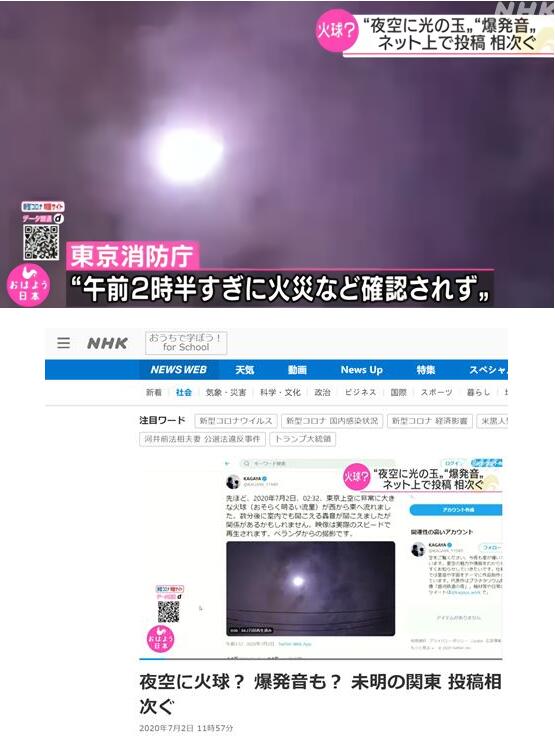终端是任何linux系统的关键部分 。它允许您通过shell访问Linux系统 。虽说现在的Linux发行版,比如Ubuntu,centos等已经基本上可以采用GUI来完成绝大部分一般性的任务 。但是,终端程序对于Linux用户来说仍是必不可少的 。
大多数桌面环境都有自己的终端实现,如果你的Linux系统上有多个终端应用程序 。它的外观可能有所不同,并且可能使用不同的快捷键 。
例如,完美帅气的终端Guake Terminal,它提供了一些默认情况下可能无法在发行版终端中获得的功能 。
安装与配置
您可以在系统上安装其他终端,并将其用作默认终端,使用通常的键盘快捷键Ctrl + Alt + T打开 。

文章插图
我们也可以在Ubuntu中安装增强版终端Terminator,安装命令如下:
【Ubuntu更换默认终端】
[linuxidc@linux:~/www.linuxidc.com]$ sudo apt install terminator
文章插图

文章插图
效果图如下:

文章插图
Terminator可以在Ubuntu在同一窗口中启动多个终端 。可以自由的在一个窗口中分割区域建立新终端,通过鼠标拉伸调整每个终端的大小,对同时需要操作多个终端的用户非常方便 。同时操作多个服务器的时候不用切换终端窗口,在一个窗口中就可以搞定了,真的非常方便 。
再在Ubuntu安装zsh作为终端,安装命令如下:
[linuxidc@linux:~/www.linuxidc.com]$ sudo apt install zsh
文章插图
安装好之后如下:

文章插图
还有传统 shell 的补全在 zsh 面前基本都可以下班了 。
现在的问题来了,安装了这么多Linux终端,如何在Ubuntu中更改系统的默认终端呢 。有没有在Ubuntu中更改默认应用程序的标准方法,别急,看下面的文章?
在基于Debian的发行版中,有一个方便的命令行实用程序,叫做update-alternatives,它使您可以处理默认的应用程序 。
您可以使用它来更改默认的命令行文本编辑器,终端等 。为此,请运行以下命令:
sudo update-alternatives --config x-terminal-emulator它将显示系统上存在的所有终端,当前的默认终端标有星号 。[linuxidc@linux:~/www.linuxidc.com]$ sudo update-alternatives --config x-terminal-emulator[sudo] linuxidc 的密码:有 6 个候选项可用于替换 x-terminal-emulator (提供 /usr/bin/x-terminal-emulator) 。选择路径优先级状态------------------------------------------------------------0/usr/bin/terminator50自动模式* 1/usr/bin/gnome-terminal.wrApper40手动模式2/usr/bin/koi8rxterm20手动模式3/usr/bin/lxterm30手动模式4/usr/bin/terminator50手动模式5/usr/bin/uxterm20手动模式6/usr/bin/xterm20手动模式要维持当前值[*]请按<回车键>,或者键入选择的编号:5update-alternatives: 使用 /usr/bin/uxterm 来在手动模式中提供 /usr/bin/x-terminal-emulator (x-terminal-emulator) 
文章插图
你现在要做的就是输入选择编号 。
自动模式与手动模式
您可能已经在update-alternatives命令的输出中注意到了自动模式和手动模式 。
如果选择自动模式,则在安装或删除软件包时,系统可能会自动决定默认应用程序 。该决定受优先级数字的影响(如上面中的命令输出所示) 。
假设您的系统上安装了2个终端,并且删除了默认的终端 。现在,您的系统将检查哪些终端处于自动模式 。如果有多个,它将选择优先级最高的一个作为默认终端 。
原文来自:https://www.linuxprobe.com/?p=173961
推荐阅读
- 华三防火墙使用默认证书配置SSL VPN IP资源典型案例
- 奔驰C级更换配件价格总结
- 探索Redis持久化原理
- 如何修改Win10默认存储路径
- 用 Ubuntu 自己设定软路由,不用现成的软路由系统
- docker中容器如何实现通信
- 汽车五油三水四滤如何自己检查更换?看完免去上千元保养费用!
- 从零安装一个Linux操作系统几种方法,以Ubuntu18.04为例
- 车子停放半年再开,油箱中的汽油需要更换吗?
- 夫妻之间车辆过户需要什么手续 要更换车牌号码吗